روش کار با CRT جهت ساخت SSL در هاست سی پنل :
پس از ساخت Private keys و گذراندن مرحله CSR برای انجام ادامه مراحل ساخت SSL وارد صفحه SSL/TLS شده و روی گزینه Certificates (CRT) که در تصویر نیز آن را مشاهده میکنید کلیک کنید تا به صفحه بعد هدایت شوید.
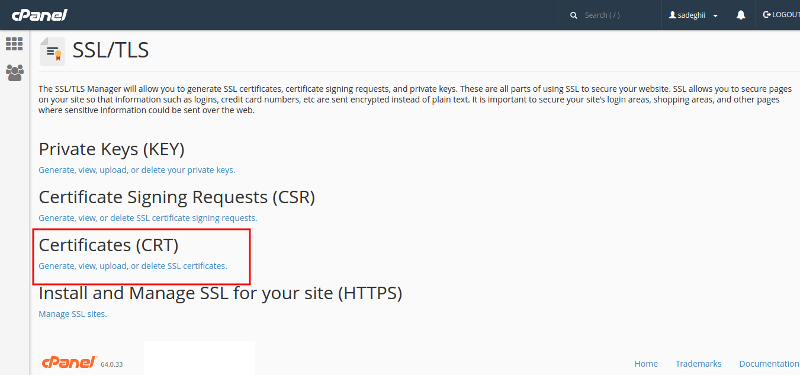
در این مرحله لازم است تا مشابه تصویر زیر در قسمتی که با عنوان Certificates on Server در ابتدای این صفحه قرار دارد روی دکمه Install برای دامنههای ساخته شده کلیک کنید تا عملیات نصب از این روش انجام گیرد، بنابراین روی دکمه install کلیک کنید تا به مرحله بعدی که در صفحه Manage SSl Site قرار دارد هدایت شده و سپس روی دکمه Autofill by domain کلیک کنید تا سایر گزینهها به ترتیب بر اساس اطلاعاتی که در مراحل ساخت Key، CSR و CRT آنها را تعیین کردهایم انتخاب شوند و در نهایت روی دکمه install certificate که در انتهای صفحه قرار دارد کلیک کنید.
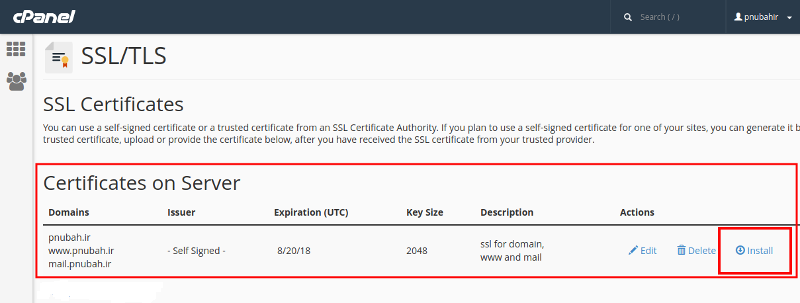
اما اگر مشابه تصویر بالا گزینههایی که شامل نام دامنه شما هستند وجود نداشتند میتوانید تا با اسکرول کردن در انتهای صفحه در مرحله CRT به قسمت Generate a New Certificate مراجعه کرده و انها را بسازید، بنابراین مشابه تصویر زیر عمل کرده و جزییات این بخش را مشابه مرحله CSR که جزییات آن را توضیح دادم تکمیل کنید.
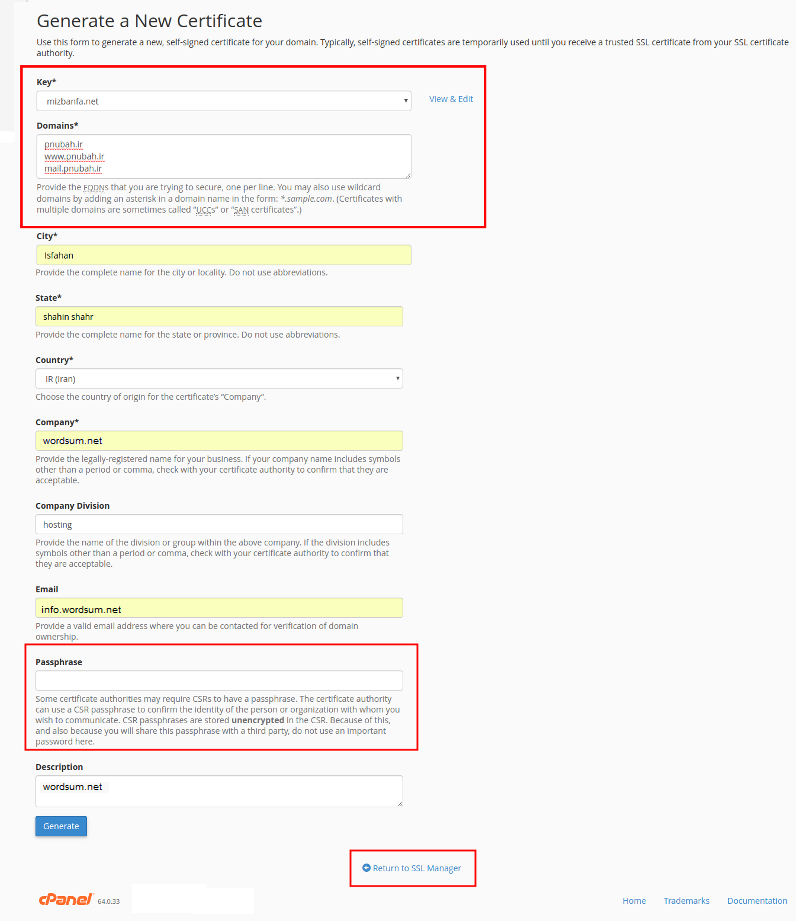
حالا بعد از اینکه Certificate ساخته شد پیغامی مشابه تصویر زیر به شما نشان داده میشود و کافی است برروی دکمه installer کلیک کنید و سپس در صفحه باز شده ادامه مراحل رو به صورت زیر ادامه دهید.

همانند تصویر زیر ابتدا از باکس Domain دامنه خود را انتخاب کنید و سپس روی دکمه Autofill by domain کلیک کنید تا سایر گزینهها به ترتیب بر اساس اطلاعاتی که در مراحل قبل آنها را تعیین کردهایم انتخاب شوند و در نهایت روی دکمه install certificate که در انتهای صفحه قرار دارد کلیک کنید.
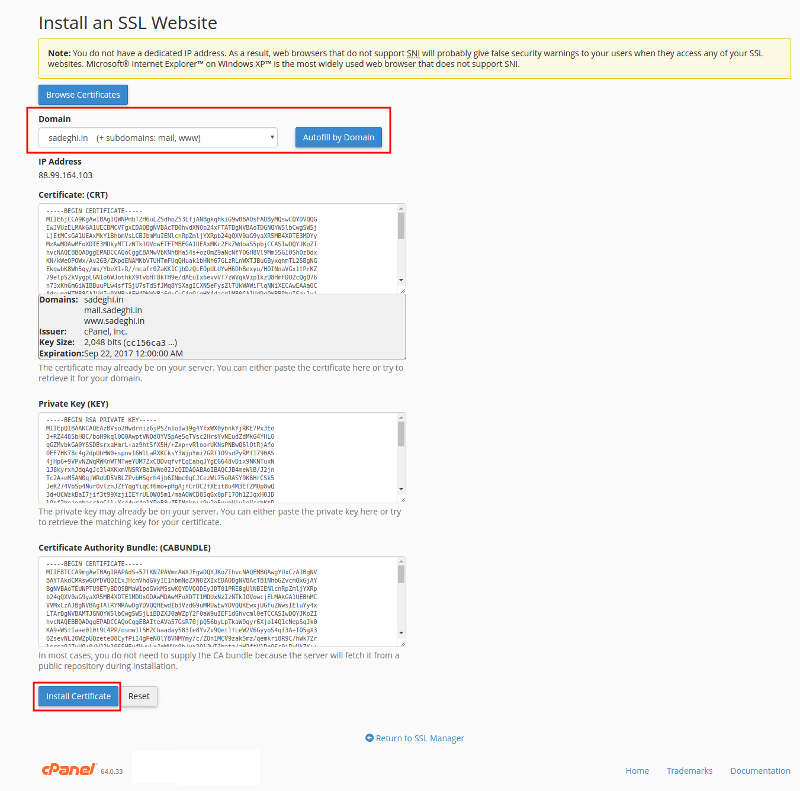
بدین ترتیب بعد از کلیک روی دکمه Install Certificate عملیات نصب گواهینامه ssl در سایت شما فعال خواهد شد و در پنجرهای مشابه تصویر زیر جزییات نصب را میتوانید مشاهده کنید.
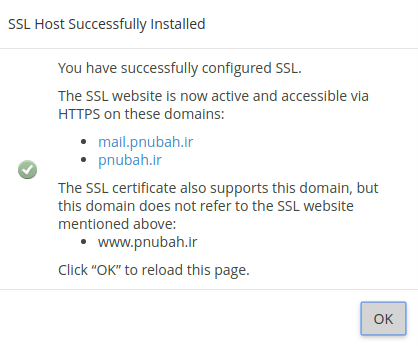
برای مشاهده نحوه ساخت کد اختصاصی Private Keys در هاست سی پنل به لینک زیر مراجعه کنید :
نحوه ساخت کد اختصاصی Private Keys در هاست سی پنل
برای مشاهده روش کار با CSR جهت ساخت SSL در هاست سی پنل به لینک زیر مراجعه کنید :